삼성TV 무선연결(스마트폰과 연결 방법)

삼성TV와 무선으로 연결하는 방법은 어렵지 않습니다. 스마트뷰를 통해 연결이 가능한데요. 휴대폰 화면을 TV로 무선연결하여 볼 수 있고, 반대로 TV의 화면과 음성을 스마트폰으로 전송하여 볼 수 있습니다.
지금부터는 스마트폰에서 출력되는 화면과 음성을 TV로 무선연결하여 보는 방법을 알아보도록 하겠습니다.
삼성TV 무선연결 체크
우선 삼성TV와 스마트폰과 무선연결을 진행하려면 확인해야 할 것이 있습니다.
1. 스마트뷰(미러링)을 지원하는 TV인지 여부?
일반적으로 2016년 이후에 출시된 삼성 스마트TV라면 미러링 지원이 됩니다. 자세한 내용 모델명을 검색하여 확인해야 합니다.
2. 삼성TV가 네트워크 연결이 되는지 여부?
스마트 TV라면 대부분 무선 또는 유선으로 네트워크 연결이 가능합니다.
3. 삼성TV가 네트워크가 연결되었다면 스마트폰 와이파이와 같은 공유기로 연결되었는지 여부?
삼성TV와 스마트폰과 무선연결은 블루투스가 아닌 공유 네트워크로 연결이 됩니다. 즉, 1개의 유무선 공유기에 TV와 스마트폰 와이파이가 연결되어 있어야 합니다.
4. 스마트폰에 스마트뷰 앱 설치여부?
삼성 갤럭시 스마트폰에는 스마트뷰(SmarThings) 앱이 설치되어 있는데, 그 외 안드로이드 OS 타사 스마트폰은 별도로 스마트뷰 앱을 설치해야 합니다.
삼성TV 무선연결 스마트뷰 앱
삼성 갤럭시 스마트폰으로 예시를 들면 아래 화면과 같이 메뉴 화면에 보면 '디바이스'라는 항목이 있습니다. 이를 선택하면 됩니다. 타사 스마트폰에서는 스마트뷰 앱을 실행하면 됩니다.

삼성 디바이스를 실행하거나, 스마트뷰 앱을 실행하면 연결된 디바이스 관리 화면이 나타나는데, 본인 소유이 TV를 찾아봅니다.
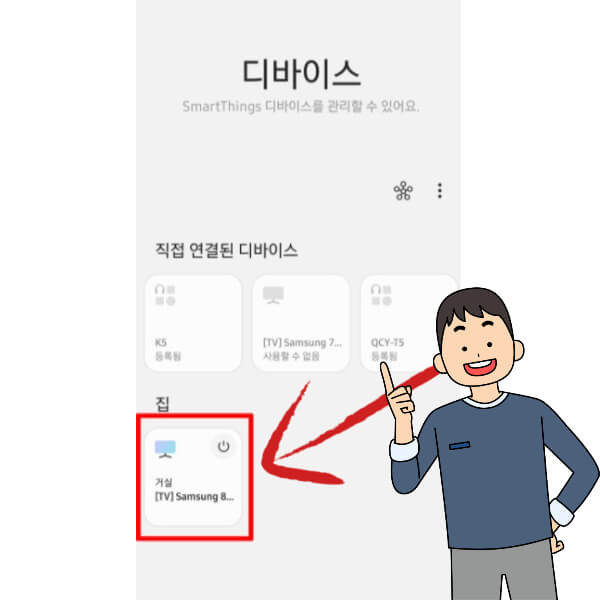
디바이스 메뉴에서 TV를 찾으면 무선연결을 위해 선택합니다.

위 화면이 나오고 잠시 뒤에는 아래와 같은 화면이 나타납니다.

위 화면이 나타났다면 삼성 TV를 제어하기 위해 TV와 스마트폰 연결이 완료되었음을 알 수 있습니다. 위 컨트롤 화면이 나타났다면 삼성TV를 제어할 수 있습니다. 간혹 리모컨을 분실했을때 요긴하게 사용할 수 있습니다.
이제 스마트폰 화면을 삼성TV 화면으로 출력하기 위해 설정을 해보겠습니다.
우측 상단에 플레이 표시를 선택합니다.

플레이 버튼을 선택하면 2가지 옵션이 나타납니다.
휴대전화에서 TV를 보는 것과 TV 화면을 스마트폰으로 보는 것입니다.
스마트폰 화면을 TV로 보기 위해 '화면 미러링'을 선택합니다.

'SmarThings로 미러링 시작'이라는 항목이 나오면 '지금 시작'을 선택하면 연결이 됩니다.

지금 시작을 선택 후에 TV 화면에서 이 기기와 TV와 연결을 허용하겠습니까?라고 표시되는데, TV 리모컨으로 '허용'을 선택합니다.

간혹 옆집에서 우리 집의 공유기를 이용하던 중에 미러링을 실행할 수 있습니다. 자신이 연결을 한 것이 아닌데, 위와 같은 물음이 표시된다면 '차단'을 실행해야 합니다.
삼성TV 무선연결 미러링
위와 같은 설정으로 스마트폰과 삼성TV와 연결이 완료되었습니다.
연결이 되었다면 스마트폰의 화면이 TV에서 출력됨을 알 수 있습니다.

스마트폰 화면이 세로보기로 되어있다면 TV 화면도 같은 모습으로 출력됩니다.
만약 큰 화면으로 보고 싶다면 스마트폰을 가로보기로 하면 됩니다.

연결이 완료되었습니다.
보통 무선 연결을 하는 이유는 스마트폰의 영상을 보기 위함인데요.
쿠팡 플레이(OTT 서비스)는 TV 지원을 안 하기에 위와 같은 방법으로 무선 연결을 하여 영상을 시청하기도 합니다.
그런데 스마트폰과 TV와 화면 비율이 다르기에 좌우 공백이 생길 수 있어 아쉬울 수 있는데요.
좌우 공백을 없애는 방법을 알아보도록 하겠습니다.
삼성TV 무선연결 좌우 공백 제거
스마트폰에서 넷플릭스를 실행하여 TV로 무선연결하면 TV에서는 좌우에 공백이 발생함을 알 수 있습니다.

자세히 보면 스마트폰과 TV의 화면 비율로 인해 좌우 공백이 있음을 알 수 있습니다. 이를 없애는 방법은 다음과 같습니다.
무선연결 중인 스마트폰을 보면 오른쪽 상단에 파란색 플레이 버튼이 보입니다.
이를 선택합니다.

스마트폰의 파란색 플레이 버튼을 선택하면 스마트뷰 설정 화면으로 넘어갑니다.
'휴대전화 화면 비율'을 선택합니다.

휴대전화 화면 비율을 선택하면 다음과 같이 화면 비율 설정 화면이 나타납니다.
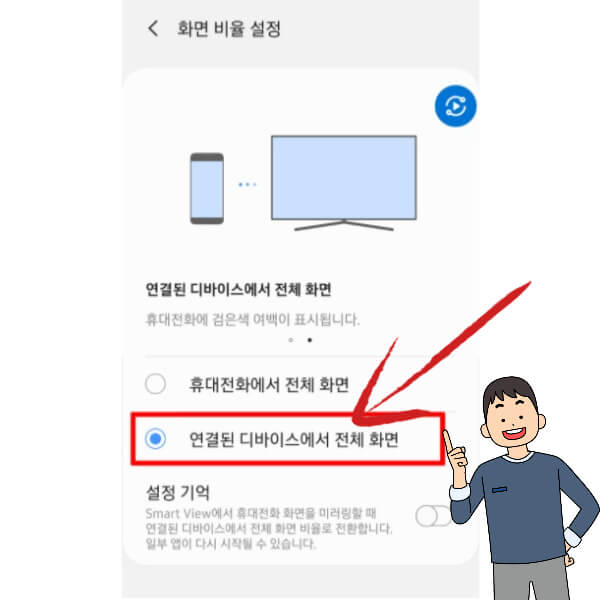
다음 화면에서 '연결된 디바이스에서 전체화면'을 선택합니다.
그리고 아래에 있는 '설정 기억'을 ON 하는 것을 권해드립니다. 이후부터 해당 스마트폰과 삼성TV와 연결하면 전체화면으로 출력되어 편리합니다.

이제 좌우 공백이 없이 꽉 찬 화면으로 감상할 수 있습니다.
최근 쿠팡 플레이가 인기를 얻고 있는데, 쿠팡 플레이를 TV 시청하기 위한 설정법을 궁금해하는 분들이 많아서 이번 포스팅을 준비했습니다.
지금까지 삼성TV 무선연결 방법에 대해 알아보았습니다.
'생활정보' 카테고리의 다른 글
| 넷플릭스 컴퓨터(윈도우10) HDR 화질로 보기 (0) | 2021.05.13 |
|---|---|
| 웨이브 TV연결 방법 4가지 알아보기 (0) | 2021.05.12 |
| 카톡 영구정지 푸는법 2가지 (0) | 2021.05.09 |
| 믹스커피 부작용, 칼로리, 하루 권장량은? (0) | 2021.05.08 |
| 김윤희 배우(전직 프로파일러, 작가) 프로필 (0) | 2021.05.07 |



